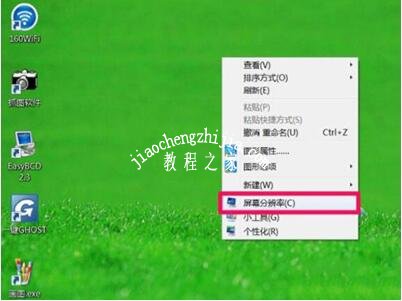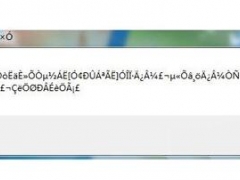电脑屏幕分辨率多少最合适 电脑屏幕分辨率调不了怎么办
电脑屏幕的分辨率大小直接影响到用户的视觉,如果调整的不太合理的,电脑桌面都会变得扭曲,这样就非常不好看,其实调整电脑屏幕分辨率也是需要技巧的,大家知道该怎么调吗?如果你不熟练的话,可以看看下面的电脑屏幕分辨率调整技巧了解一下。
电脑屏幕分辨率多少最合适:
1、 笔记本电脑 的屏幕分辨率多少合适
一般来说笔记本电脑的分辨率与笔记本电脑的屏幕尺寸有直接关系,如果是12.1寸的小型笔记本,则只需要将分辨率调到1280*800就好,如果是13.3寸的笔记本电脑,1024*600或者1280*800的分辨率都是比较合适的,如果是14.1寸的笔记本电脑,则需要将分辨率调到1366*768,如果是15.4寸的笔记本(目前市场上这个尺寸的笔记本电脑有很多),屏幕分辨率调为1440*900是比较舒服的,如果是15.6寸的笔记本电脑,则1600*900比较好。
2、台式电脑的分辨率多少合适
台式电脑的 显示器 有显像管的和液晶的两种,不同的显示器分辨率也不同的。如果是14寸显像管显示器,则分辨率800*600比较好,如果是17寸液晶的,则要将屏幕分辨率调为1024*768,总的来说,如果是液晶显示器,则需要将电脑的分辨率调到最高,最高分辨率的画质看着是最舒服的。
电脑屏幕分辨率调不了怎么办:
1、如果在调整分辨率时,发现分辨率调整不了,首先要查看屏幕的分辨率模式是不是支持。查看方法,先在桌面空白处右键,选择菜单中的“屏幕分辨率”。如图所示:
2、进入更改显示器外观界面后,点击右侧的“高级设置”,在通用即插即用监视器窗口,选择“适配器”,在其下,点击“列出所有模式”按钮,看一看所有模式列表中,是否支持你设置的分辨率,如果没有,就表示不支持。如图所示:
3、还有一种不支持,即采用了外接显示器,外接显示器采用了复制模式,因为在复制模式下,分辨率只能设置为最大分辨率,是外接设备与内置显示器最大分辨率,例如,电脑内置的分辨率为1366X768,而外置的为1280X768,那么,在复制模式下,最大分辨率只能设置为1280X768,如果要调整到1366X768就不允许了,调整不了。如图所示:
以上便是‘电脑屏幕分辨率多少最合适 电脑屏幕分辨率调不了怎么办’的全部内容了,希望可以帮助到大家,如果还有其他电脑方面的问题需要了解,可以关注教程之家网。